TAPD教程 Step 1 : 注册个人账号,绑定邮箱。
进入初始页面包括
工作台
个人文档
项目
消息
设置
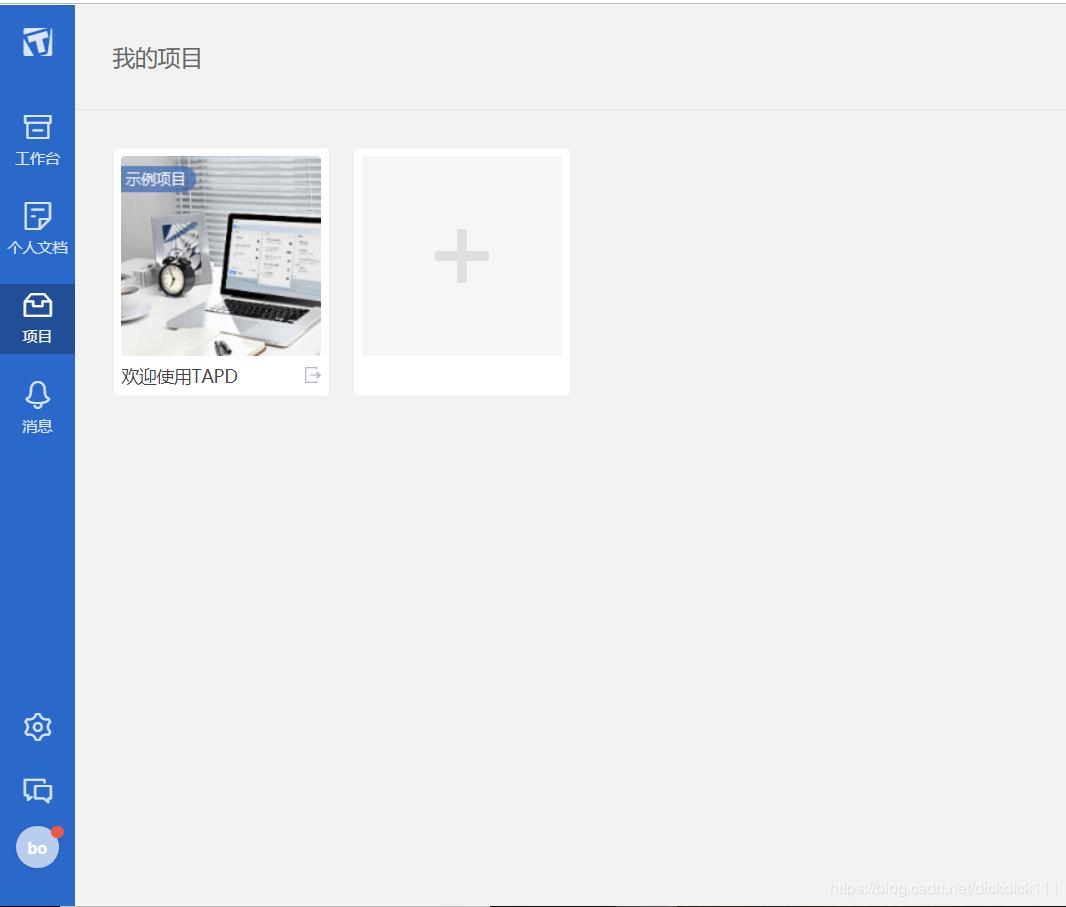

这里以初始项目欢迎使用TAPD作为demo
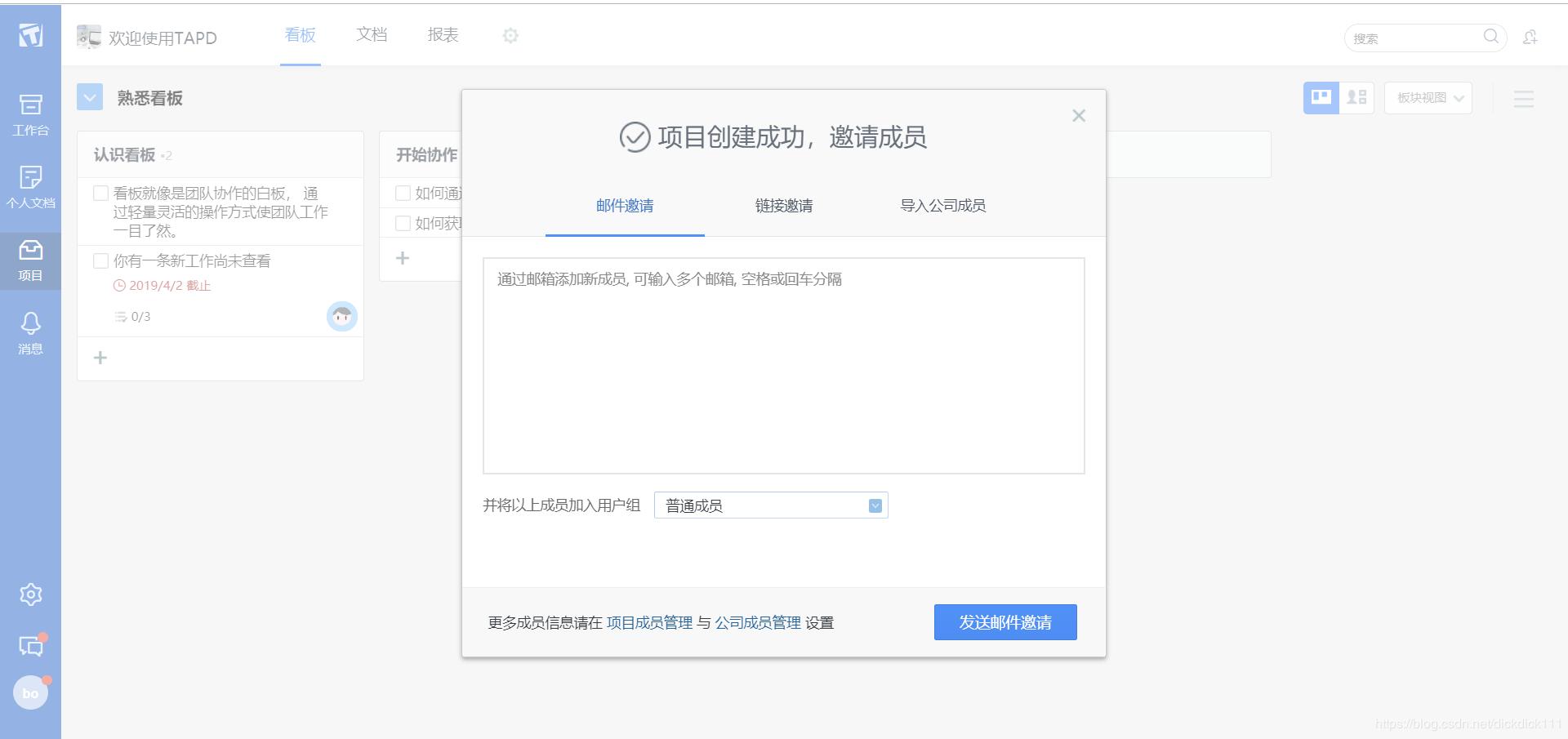

点击加号即可添加任务,可以选择负责人,开始时间,结束时间等
并可以在任务中评论,查看到变更的历史查阅任务的状态
右上角有更多选项可以设置
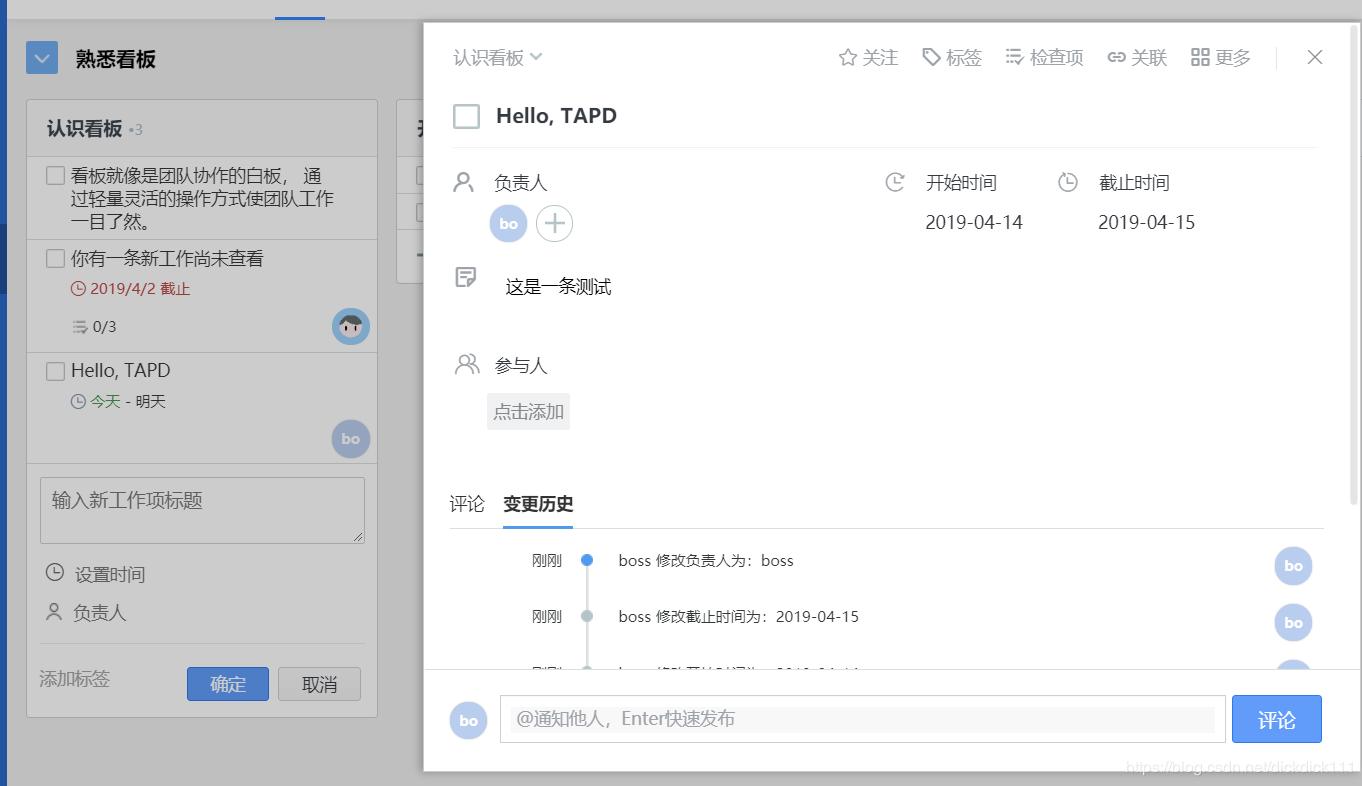

这里我将刚才的test任务移动到了了解更多板块
点击任务左边的方框就可以选择完成任务
通过这些简单的操作就可以控制看板,方便团队的每一个成员了解当前的任务状态以及项目进度
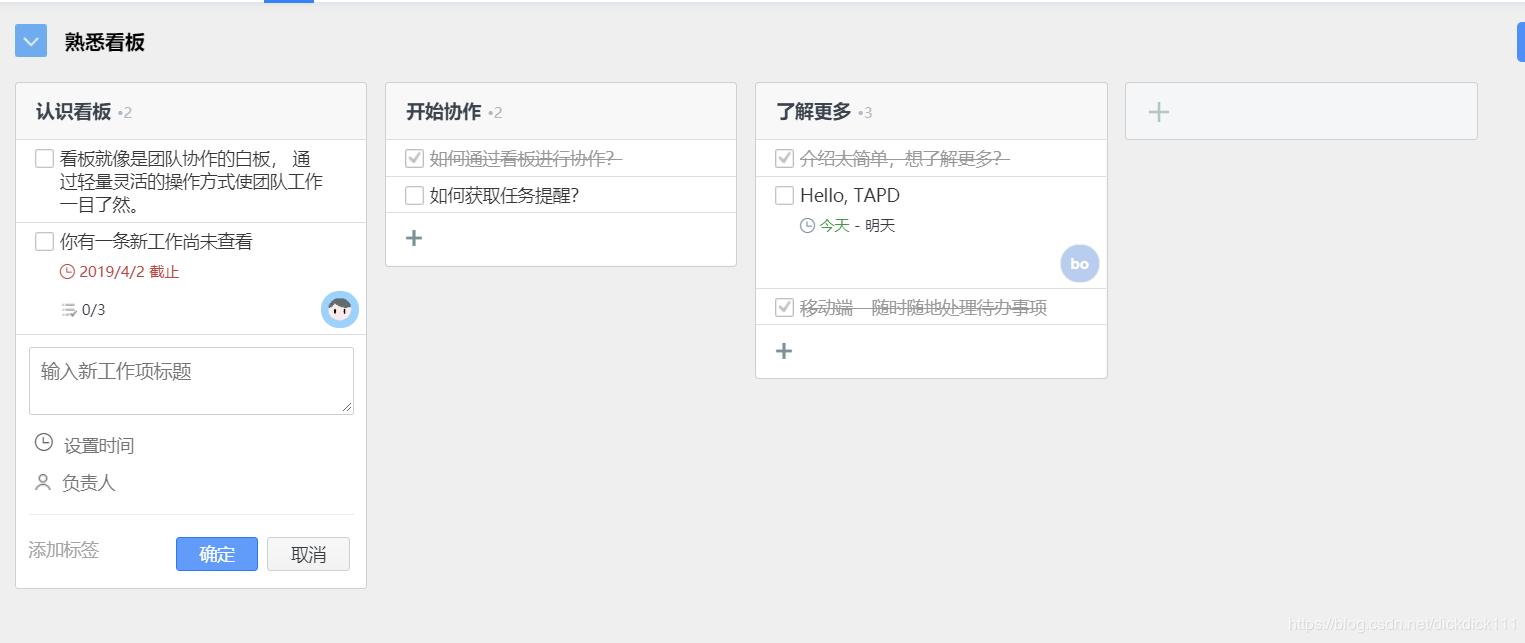

这里需要点击右边的切换tab到成员看板,就可以看到每个人有哪些任务没有完成或者已经完成。
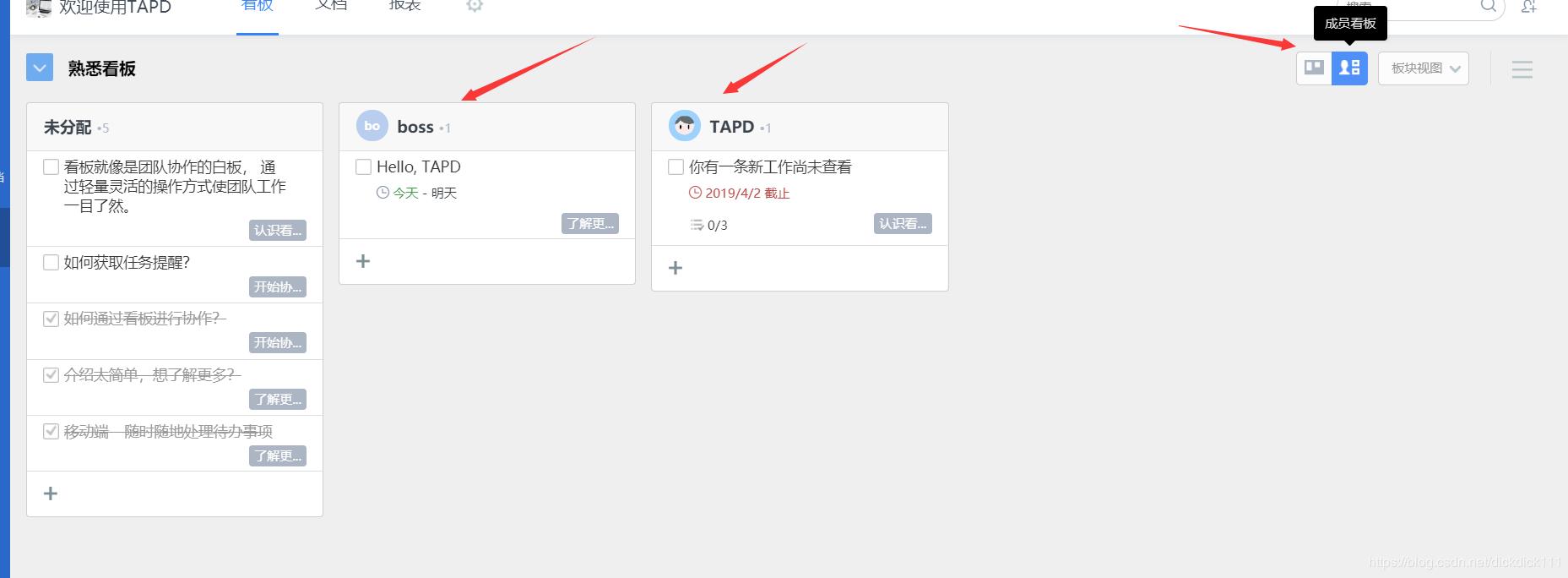

可以查看到当前项目里面共享的文档
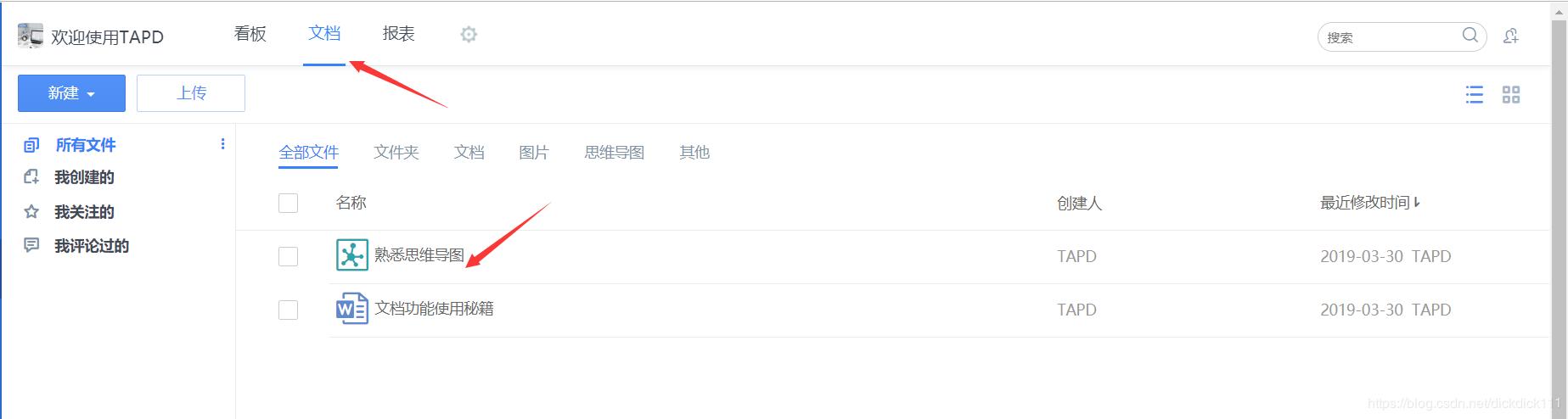

可以看到当前项目进度的可视化过程,查看哪些任务已完成,哪些成员未完成之类
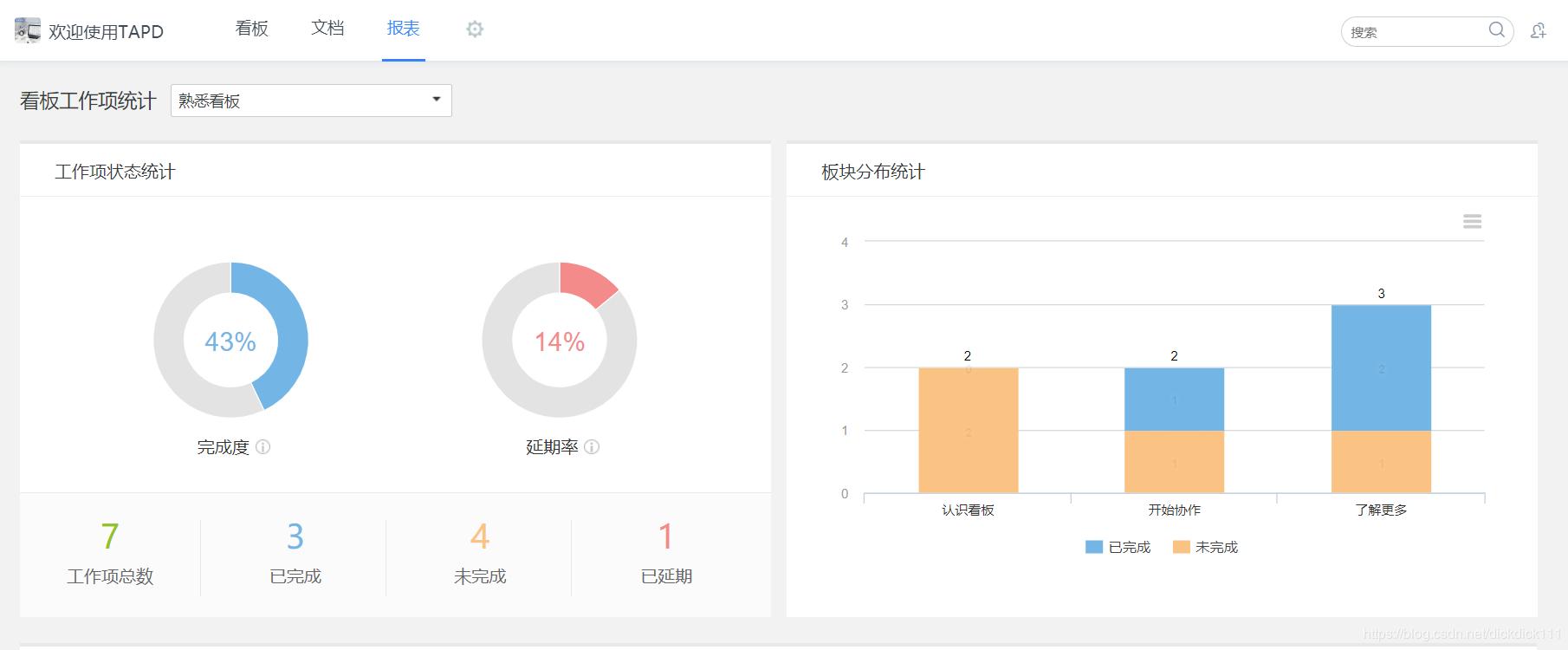

在工作台界面,只有个人的信息,可以看到自己所参与的项目。查看自己的工作哪些需要做,哪些已经完成
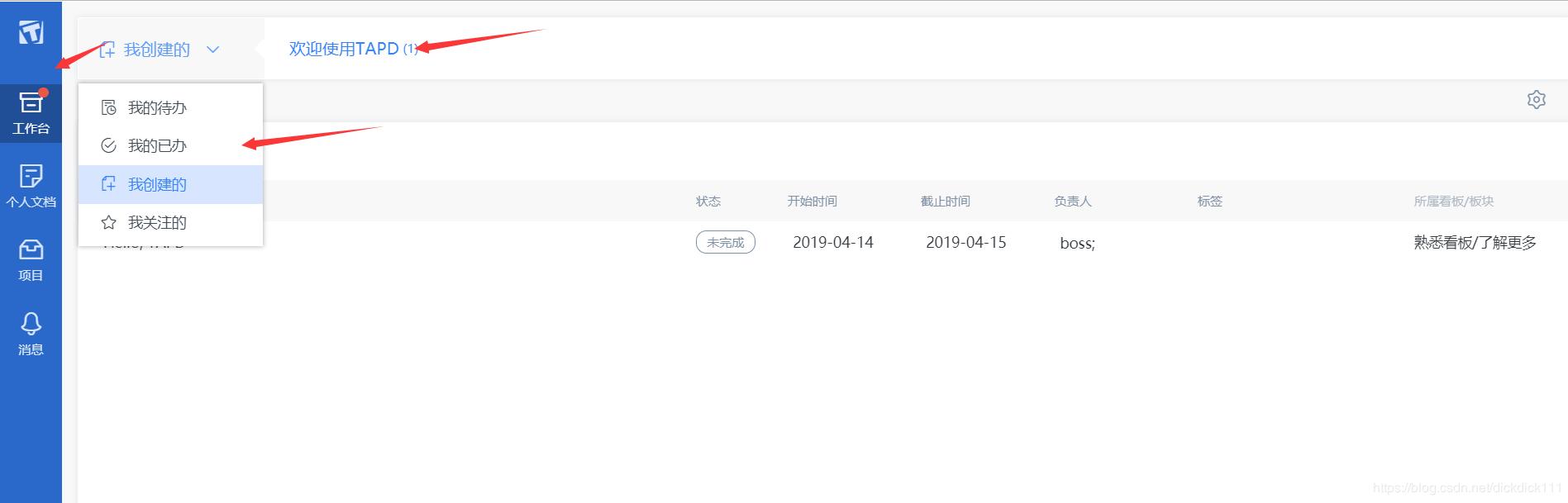

这里保存的是自己上传的一些文件,共享的文件
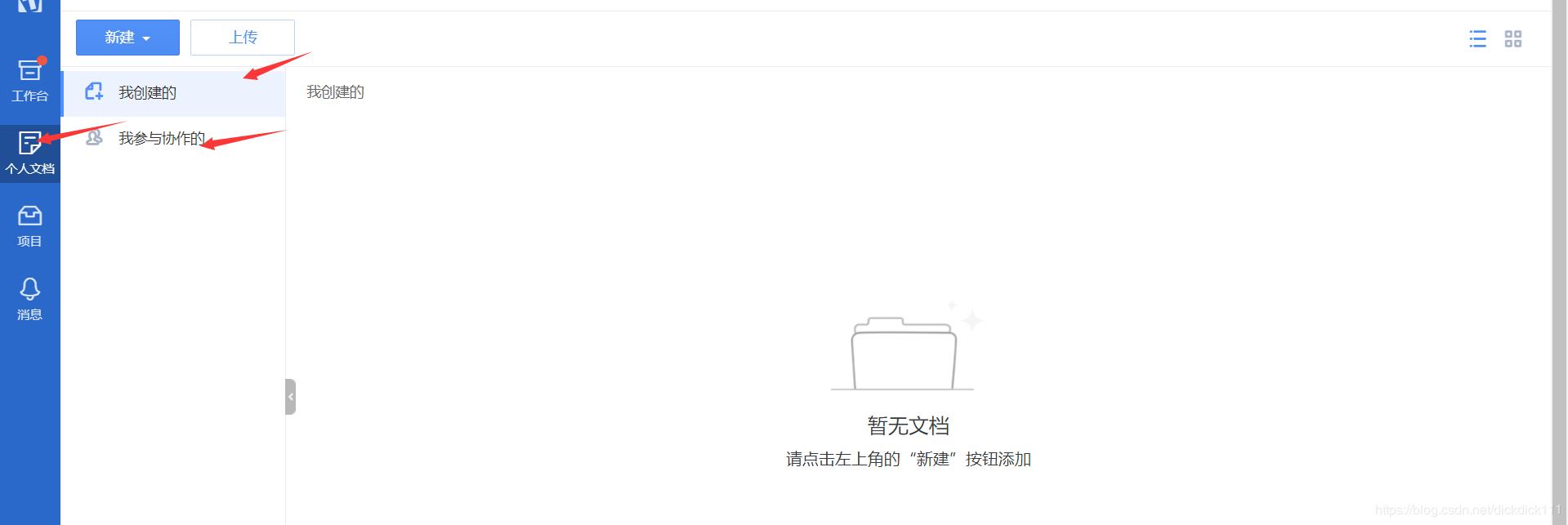

上一篇:敏捷产品研发平台推荐 TAPD 下一篇:2022年小年夜是哪一天几月几号?农历小年时间用便签记录提醒
郑重声明:本文版权归原作者所有,转载文章仅为传播更多信息之目的,如作者信息标记有误,请第一时间联系我们修改或删除,多谢。
